解决方法:首先打开需要进行操作的word文档,选中任意位置,点击页面顶部的“插入”-“书签”;然后在弹出的窗口里输入任意文字,点击“确定”按钮;接着回到文档目录出,选中
解决方法:首先打开需要进行操作的word文档,选中任意位置,点击页面顶部的“插入”-“书签”;然后在弹出的窗口里输入任意文字,点击“确定”按钮;接着回到文档目录出,选中目录中任意位置;最后点击鼠标右键,选择“更新域”即可。

本教程操作环境:windows7系统、Microsoft Office word2010版、Dell G3电脑。
首先看一下案发现场,原来正常的目录,页码部分变成了“错误!未定义书签。”
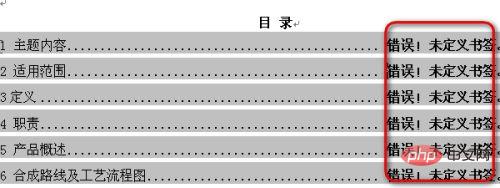
对于此类问题很有可能是与原来的样式标题被无意更改了。
首先回到文档不能正确显示目录的内容部分,在每个需要定义目录的地方点击鼠标,让光标停留,如图,然后点击工具栏的“插入”按钮。
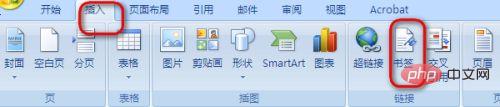
在插入按钮中点击“书签”工具,如图所示。
![1621845917971174.png KS%E2FPQ$AO}`W]8NJYEDF9.png](http://img.558idc.com/uploadfile/allimg/word-1/1621845917971174.png)
接下来在弹出的书签窗口中输入任意汉字,定义此处的书签名称即可,如图所示,对三个目录级分别进行插入书签操作。
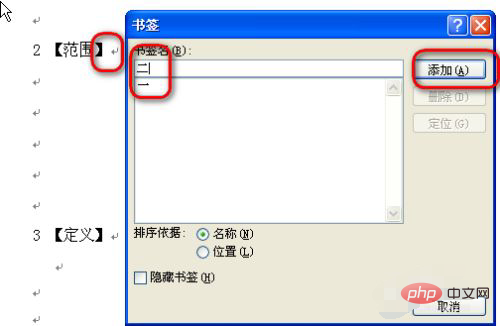
操作完成后回到文档的目录处,点击目录中的任意位置,点击鼠标右键,在弹出的菜单中选择“更新域”操作,如图所示。此时再回到文档,目录就可以正确显示页码了。
![1621845999734371.jpg M_US1}TE)T9JO26]7%C67JK.jpg](http://img.558idc.com/uploadfile/allimg/word-1/1621845999734371.jpg)
推荐教程:《Word教程》
以上就是word未定义书签怎么解决的详细内容,更多请关注自由互联其它相关文章!
